Comment masquer les fichiers dans Google Drive
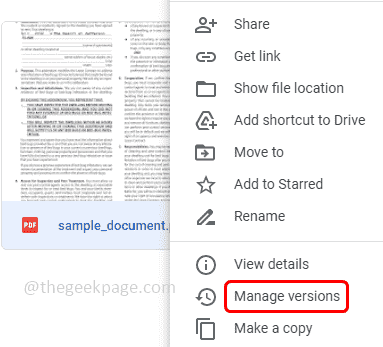
- 2688
- 293
- Maxence Arnaud
Google Drive peut être utilisé pour télécharger les fichiers et si vous souhaitez le partager avec quelqu'un que vous connaissez, c'est le meilleur moyen. Les fichiers peuvent être maintenus privés, ce qui signifie que vous pouvez donner accès à ceux en qui vous avez confiance et que vous souhaitez le partager avec. Donc, jusqu'à ce que vous les partagiez, personne d'autre ne peut afficher les fichiers. Vous pouvez également masquer ou masquer les fichiers dans le dossier partagé. Penser comment? Ensuite, cet article vous aidera à trouver la réponse. Dans cet article, voyons comment masquer le fichier dans Google Drive. Mais notez que les étapes mentionnées ci-dessous ne fonctionnent qu'avec les fichiers qui sont téléchargés sur Google Drive et pas ceux qui sont directement créés dans le lecteur comme les feuilles, les documents, etc.
Comment masquer les fichiers dans Google Drive
Étape 1: Ouvrez le Google Drive sur le Web
Étape 2: Clic-droit sur le déposer que tu veux cacher.
Étape 3: Dans la liste apparue, cliquez sur Gérer les versions
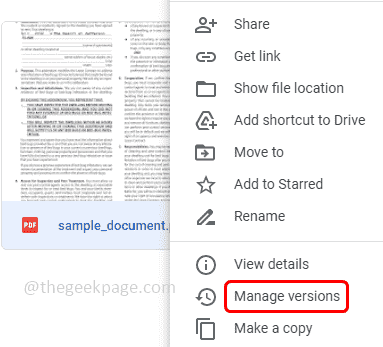
Note: Cela ne peut être fait avec succès que si vous avez des autorisations d'éditeur pour ce fichier particulier
Étape 4: Maintenant, dans la fenêtre Gérer les versions, cliquez sur télécharger une nouvelle version bouton
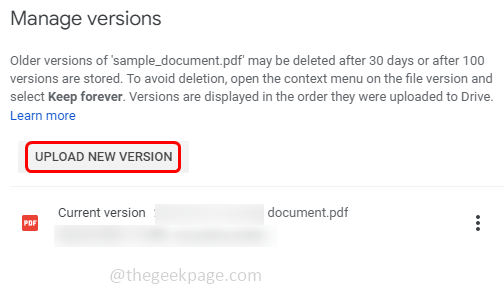
Étape 5: Parcourez le fichier de votre ordinateur que vous souhaitez télécharger, sélectionnez-le et cliquez sur ouvrir
Étape 6: Vous pouvez télécharger tout type de fichier devant le document d'origine.Ce fichier nouvellement téléchargé sera un fichier factice, qui sera visible, une fois que quiconque cliquera sur l'ancien fichier.
Étape 7: Vérifiez si la vignette du fichier téléchargé ultérieure est vue dans le lecteur Google
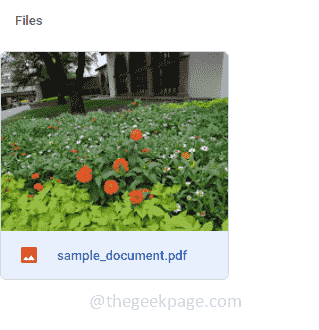
Étape 8: vous pouvez aussi Renommer le fichier par clic droit sur le fichier et cliquer sur Renommer
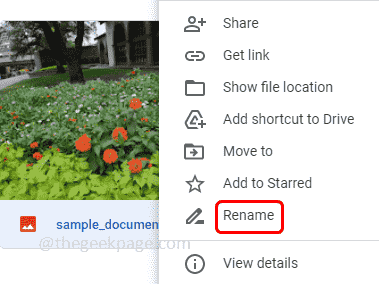
Étape 9: Donnez un nom au fichier et cliquez sur d'accord. Ainsi, ceux qui ont accès au dossier peuvent voir la vignette renommée
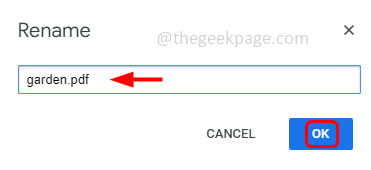
Étape 10: Si vous souhaitez accéder ou afficher le fichier caché complet, alors clic-droit sur le fichier et cliquez sur Gérer les versions

Étape 11: cliquez sur le trois points présent à côté du document original Et à partir de la liste, cliquez sur télécharger
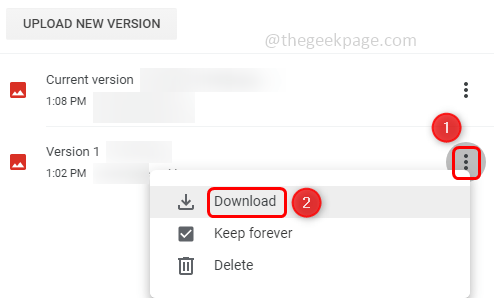
Étape 12: au cas où vous voulez inutile le fichier et voir le fichier d'origine alors clic-droit sur le déposer
Étape 13: cliquez sur Gérer les versions

Étape 14: cliquez sur le trois points à côté de la fichier puis sélectionner supprimer Pour supprimer le fichier
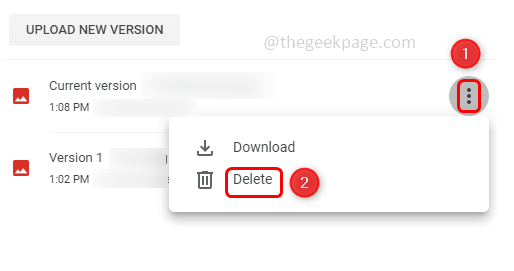
Étape 15: Une autre chose importante est que le fichier d'origine sera supprimé après 30 jours alors assurez-vous de le conserver
Étape 16: Pour garder le fichier pour toujours, cliquez sur le trois points à côté de la fichier d'origine et cochez la case à côté donjon pour toujours option.
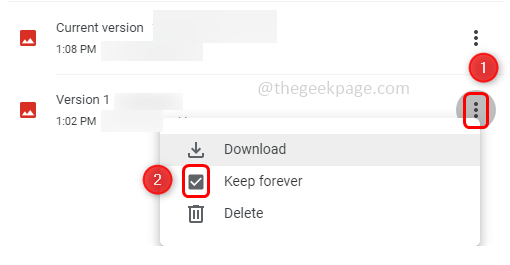
Étape 17: Fermez la fenêtre en cliquant sur fermer bouton
C'est ça! J'espère que cet article est utile. Merci!!

